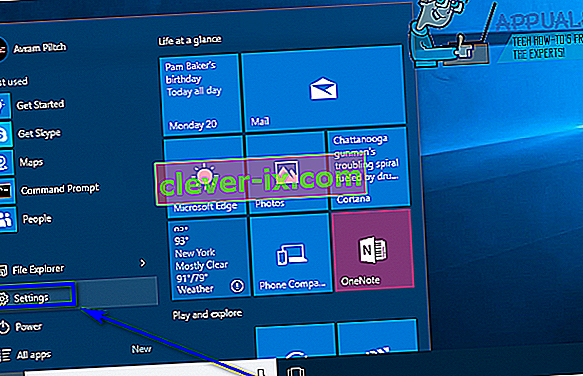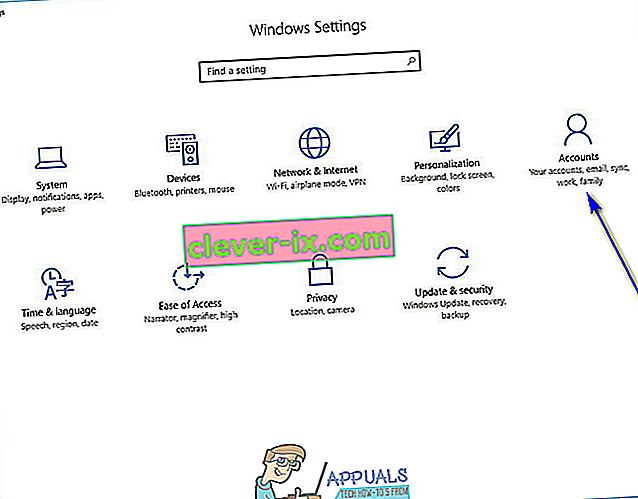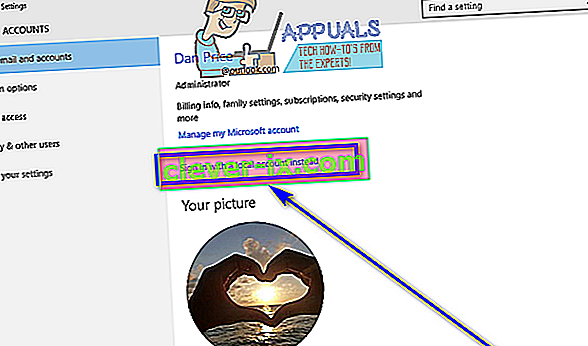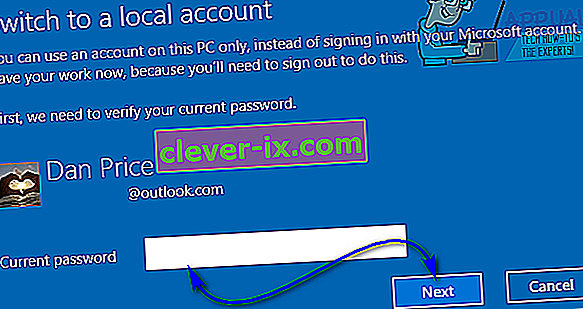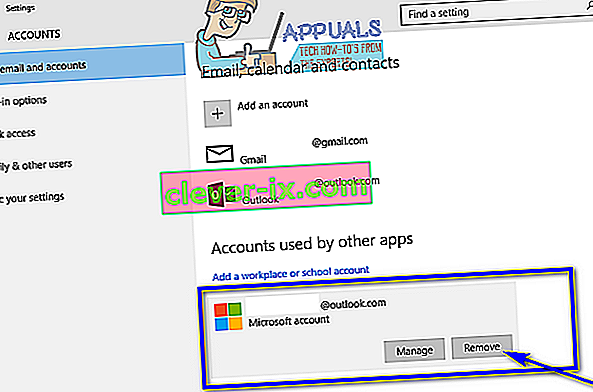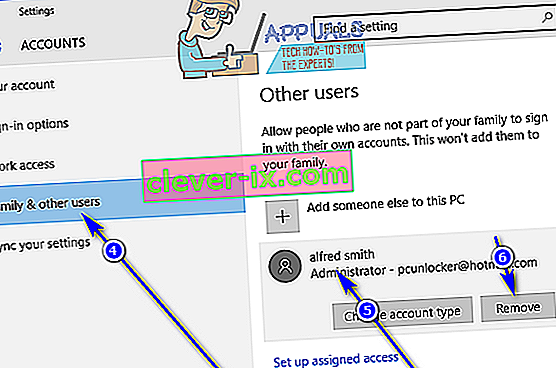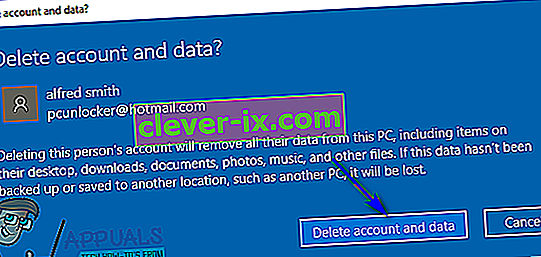Keď si vytvoríte používateľský účet v počítači so systémom Windows 10, môžete si vytvoriť buď lokálny používateľský účet (na prihlásenie sa vyžaduje kombinácia používateľského mena a hesla), alebo účet Microsoft (ktorý sa pripája k e-mailovej adrese, ktorú používate na vytvorenie). a ktorá vyžaduje na prihlásenie e-mailovú adresu, pomocou ktorej ste vytvorili účet, a heslo). Účet Microsoft v počítači so systémom Windows 10 nielenže zaručuje bezpečnosť (účet Microsoft nemôžete mať v systéme Windows 10 bez hesla), ale umožňuje aj bezproblémovú integráciu s produktmi a službami spoločnosti Microsoft.
Niektorí používatelia by však radšej mali vo svojom počítači lokálny používateľský účet ako používateľský účet, ktorý nie je viazaný iba na ich účet Microsoft, ale vyžaduje aj prihlásenie svojho účtu Microsoft. Našťastie neexistuje požiadavka, aby ste mali účet Microsoft účet v systéme Windows 10, aby ste ho mohli používať - stále môžete používať Windows 10 v celej svojej kráse, ak máte miestny používateľský účet. V takom prípade je úplne možné odstrániť účet Microsoft zo systému Windows 10. Nasledujú dva rôzne spôsoby odstránenia účtu Microsoft zo systému Windows 10:
Metóda 1: Konvertujte svoje existujúce konto Microsoft na lokálne konto používateľa
Existujúce konto Microsoft v počítači so systémom Windows 10 možno jednoducho previesť na lokálny používateľský účet. Toto je ideálny postup pre používateľov systému Windows 10, ktorí majú na svojich počítačoch iba jeden účet Microsoft, alebo pre používateľov, ktorí chcú svoj účet Microsoft odstrániť zo samotného účtu Microsoft. Ak chcete použiť túto metódu na odstránenie účtu Microsoft zo systému Windows 10, musíte:
- Otvorte ponuku Štart .
- Kliknite na Nastavenia .
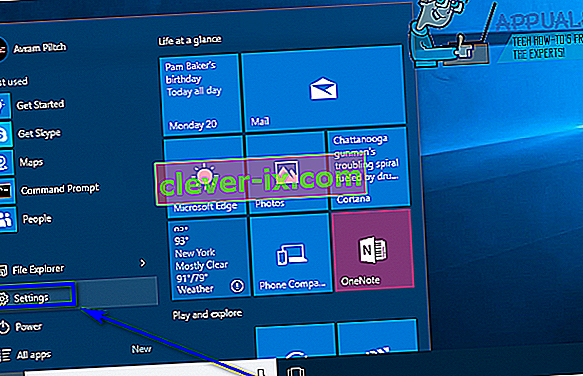
- Kliknite na Účty .
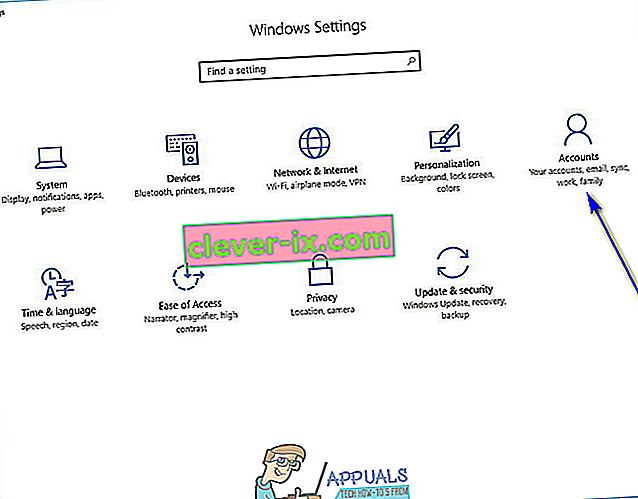
- Vyhľadajte a kliknite na položku Prihlásiť sa pomocou miestneho účtu namiesto v pravej časti okna.
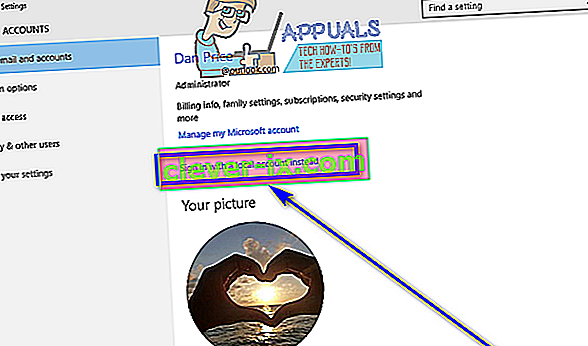
- Zadajte svoje heslo, kliknite na Ďalej a podľa ďalších pokynov na obrazovke preveďte účet Microsoft na lokálny používateľský účet.
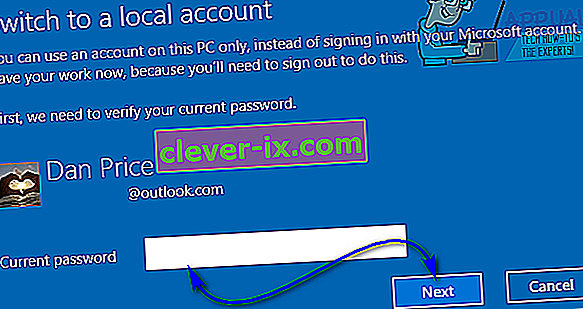
- Zopakujte kroky 1 - 3 .
- V pravej časti okna posuňte zobrazenie nadol na časť Ďalšie kontá, ktoré používate, vyhľadajte a kliknite na konto Microsoft, ktoré chcete z počítača odstrániť, aby ste ho vybrali.
- Kliknite na Odstrániť .
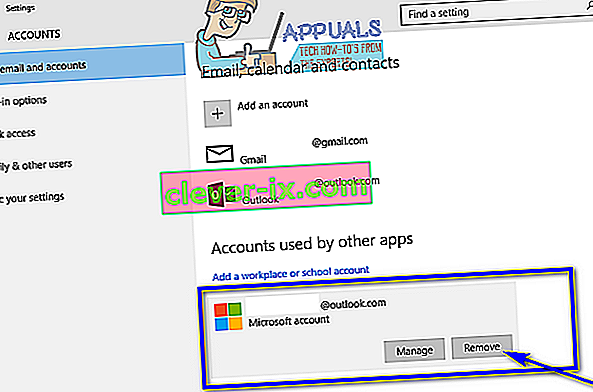
- Postupujte podľa pokynov na obrazovke a podľa pokynov na odstránenie účtu Microsoft z vášho počítača.
Metóda 2: Prihláste sa do iného účtu správcu a odstráňte účet Microsoft
Účet Microsoft môžete tiež odstrániť zo systému Windows 10, ak sa jednoducho prihlásite do účtu v počítači, ktorý nie je účtom Microsoft, ktorý chcete odstrániť (akýkoľvek používateľský účet - účet Microsoft alebo lokálny používateľský účet, na tom skutočne nezáleží - bude pokiaľ to nie je účet bežného používateľa). Ak chcete použiť túto metódu, jednoducho sa prihláste do účtu správcu v počítači, ktorý nie je účtom Microsoft, ktorý chcete odstrániť, a potom:
- Otvorte ponuku Štart .
- Kliknite na Nastavenia .
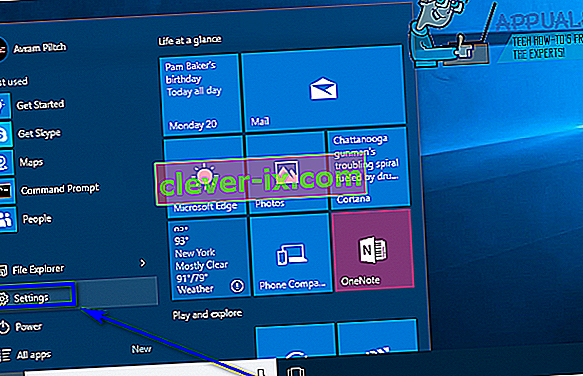
- Kliknite na Účty .
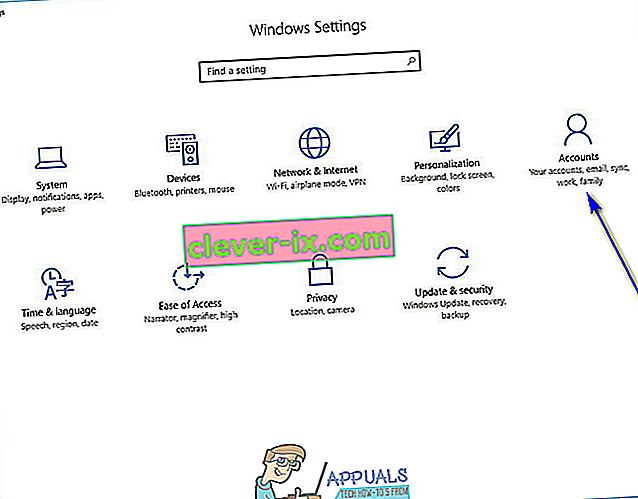
- Na ľavej table okna kliknite na položku Rodina a ďalší používatelia .
- V pravej časti okna vyhľadajte a kliknite na účet Microsoft, ktorý chcete z počítača odstrániť, aby ste ho vybrali.
- Kliknite na Odstrániť .
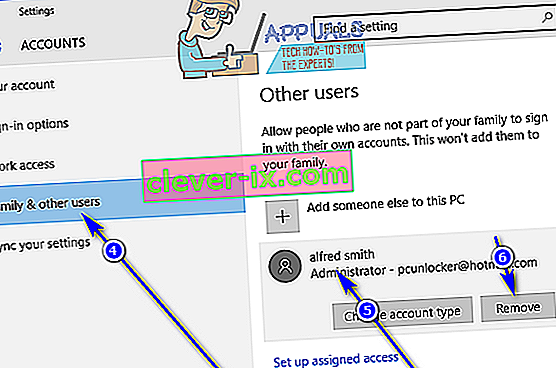
- Postupujte podľa pokynov na obrazovke a v časti „ Odstrániť účet a údaje? ”, Kliknite na Vymazať účet a údaje, aby ste potvrdili odstránenie účtu Microsoft z vášho počítača.
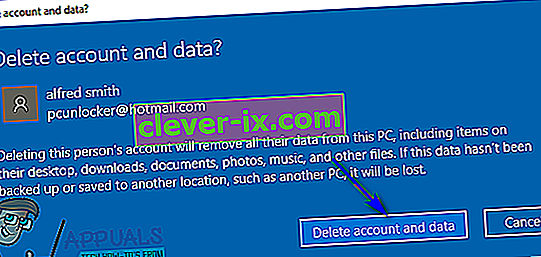
Hneď ako tak urobíte, cieľové konto Microsoft bude z vášho počítača úspešne a úplne odstránené. Upozorňujeme však, že účet Microsoft vezme všetky svoje tajomstvá do hrobu, čo znamená, že všetky údaje uložené na účte v čase odstránenia budú po odstránení účtu Microsoft navždy preč.